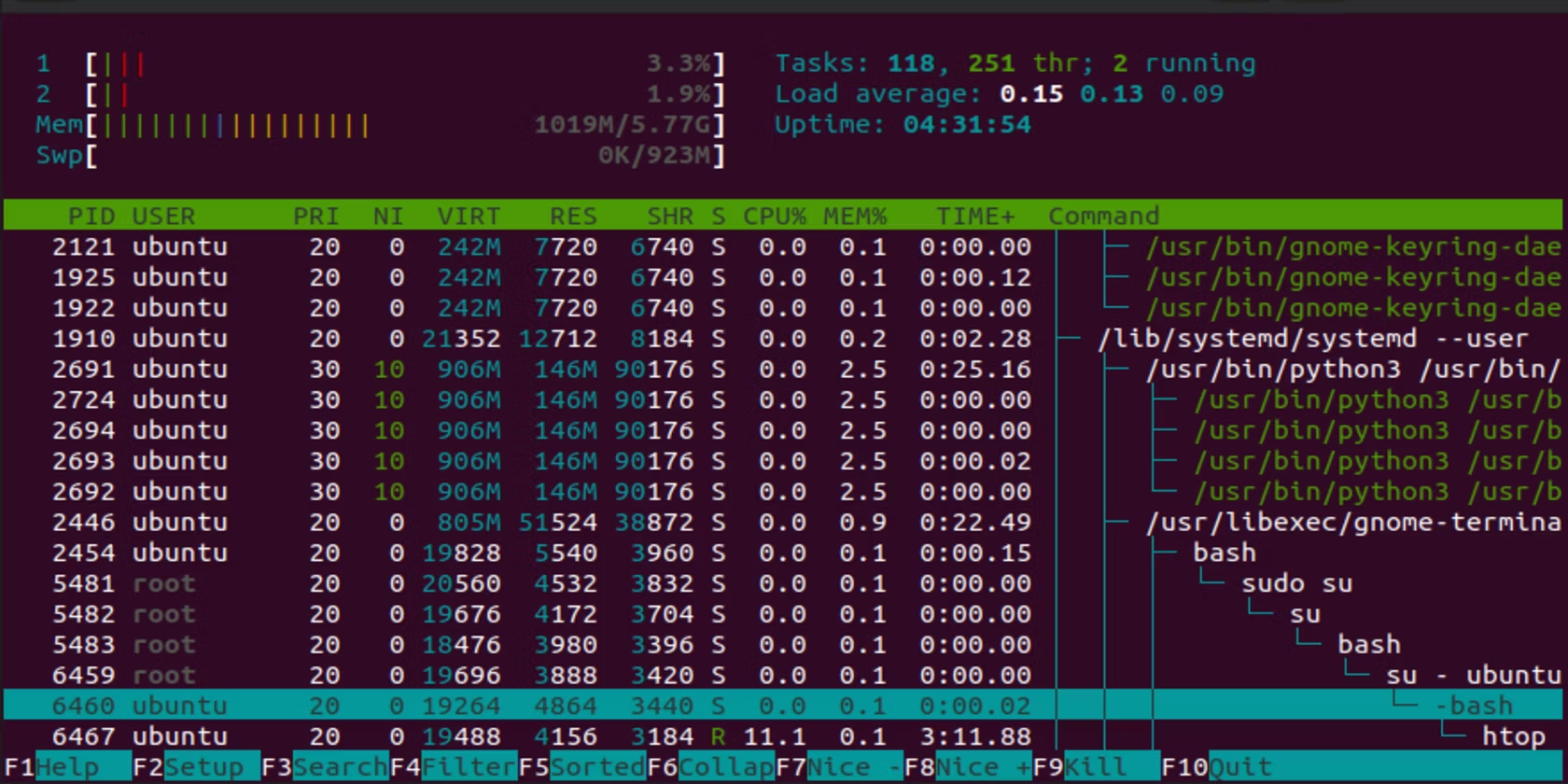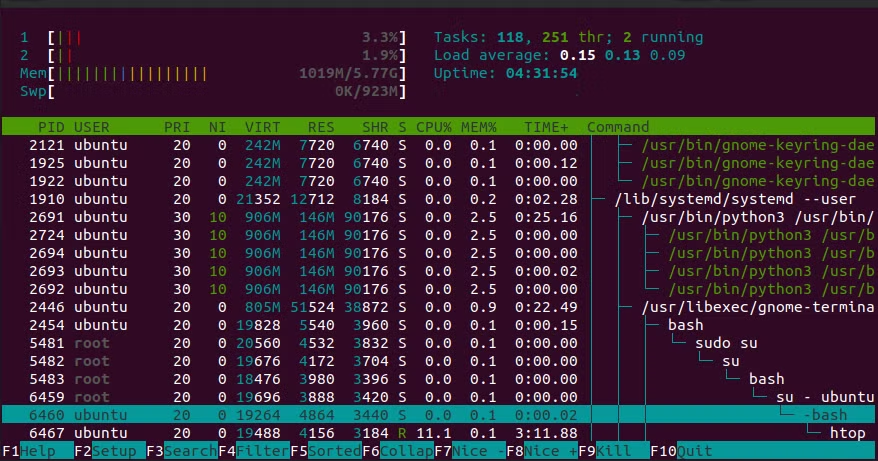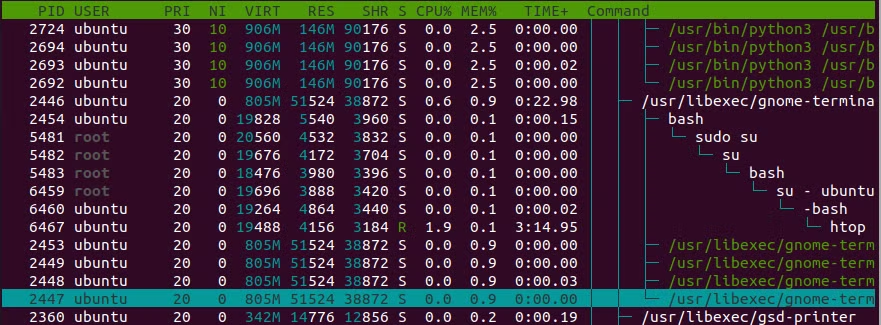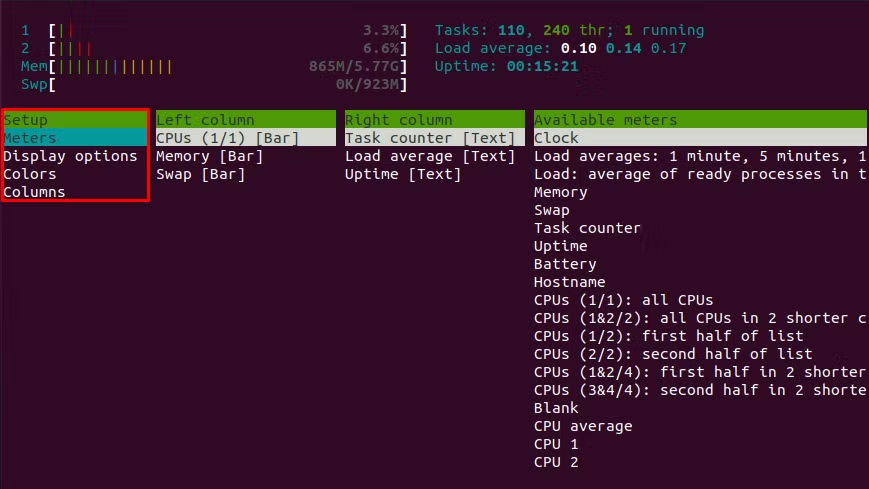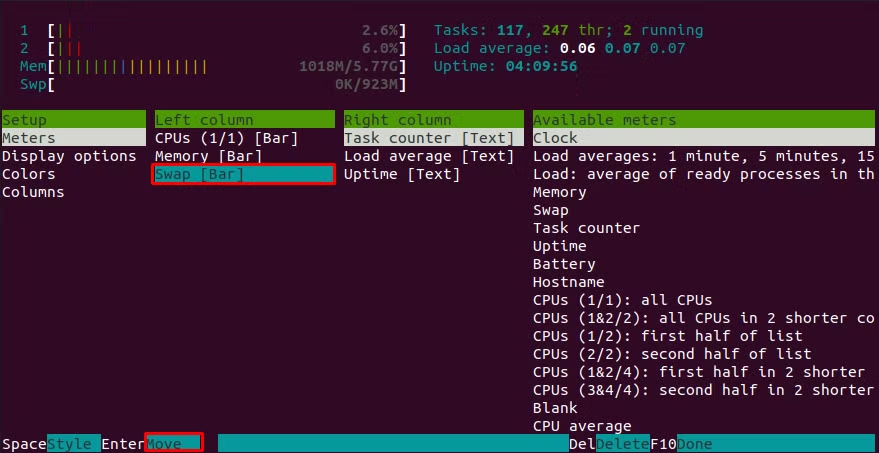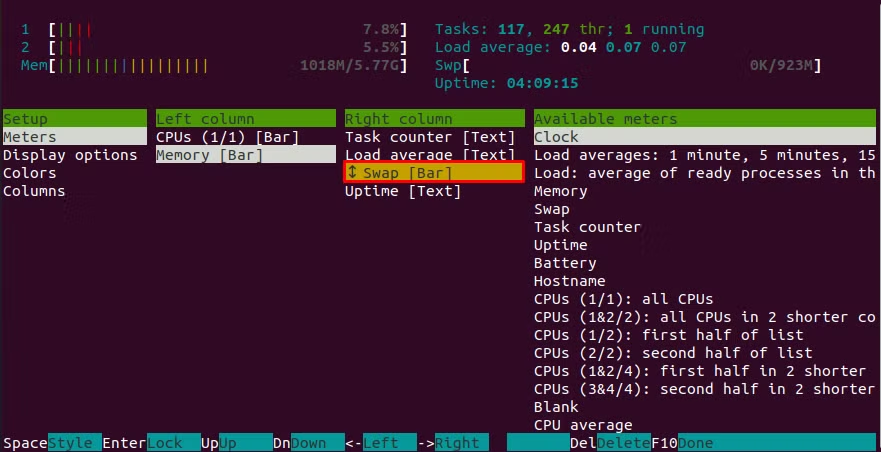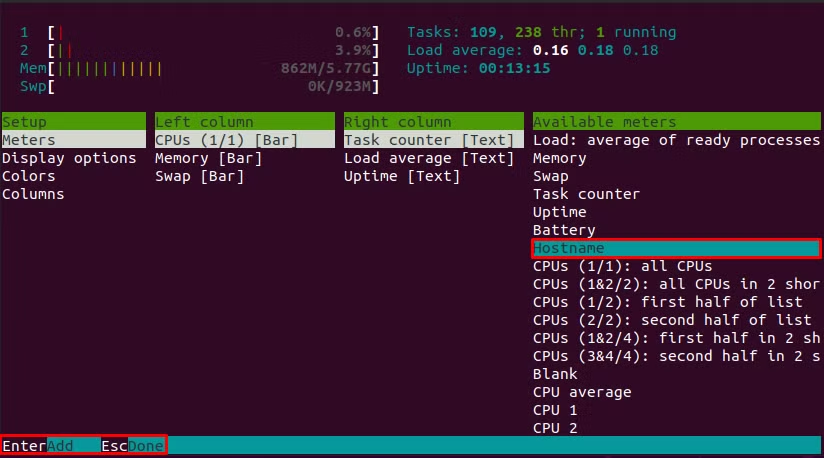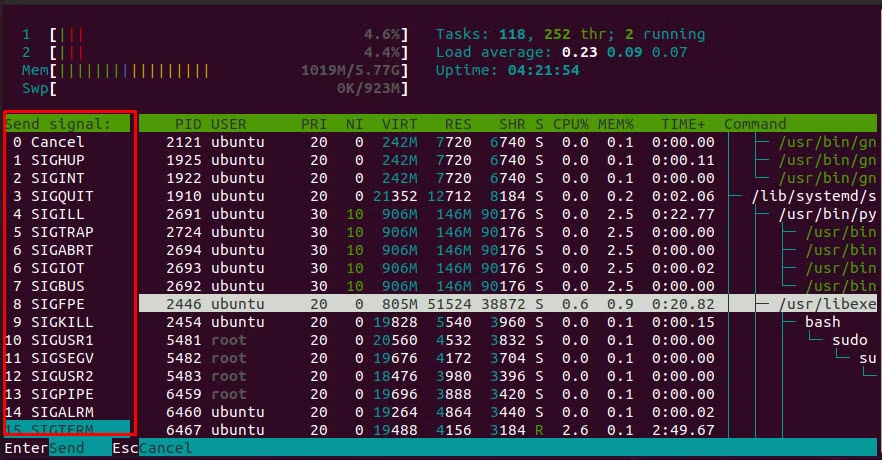如何使用 htop 管理 Linux 进程
top 实用程序是一个很棒的系统监视器,但 htop 是一个完全交互式的替代方案,看起来也很棒。
系统监控允许您测量 Linux 应用程序和服务的性能。您可以使用默认工具或您自己安装的工具来衡量流程和服务。通过这些程序,您可以优化性能、发现问题并确定其根源。
htop 命令是一个用于 Linux 和类 Unix 系统的交互式系统监控工具。它是所有 Linux 发行版上预安装的默认命令行工具 top 的替代品。
本文解释了 htop 与 top 实用程序的不同之处。您将了解如何在各种 Linux 发行版上安装 htop 或从源代码构建它。您将了解如何更多地了解 htop 的界面并使用快捷键或鼠标执行系统监控。
htop 与 top
与默认的 top 程序相比,htop 有很多优点。以下只是其中的一些:
htop | top |
|---|---|
Colorful visualization and better text-based interface | Basic user interface |
Scrolls horizontally and vertically | No scrolling support, processes update every 5 second |
Supports mouse operations | Does not support mouse operations |
Display kernel and user threads | Displays process with no context |
Can control processes directly from the interface | Requires you to leave the Top command interface to kill/renice a process |
Allows you to kill multiple processes at once without requiring their PID | Requires PID to kill a process |
Does not require priority value or process ID to renice | Requires priority value/PID to renice a process |
htop 在各种 Linux 发行版上的安装
如果您只想要最新版本的 htop,您可以找到适用于所有流行 Linux 发行版的软件包。您可以使用包管理器通过以下命令之一快速安装它:
在 Debian 上
sudo apt install htop在Ubuntu上
sudo apt-get install htop在 Manjaro/Arch 上
pacman -S htop在 CentOS 或 RHEL8/7 上
sudo yum -y install https://dl.fedoraproject.org/pub/epel/epel-release-latest-8.noarch.rpm #RHEL8
sudo yum install htopsudo yum -y install https://dl.fedoraproject.org/pub/epel/epel-release-latest-7.noarch.rpm #RHEL7
sudo yum install htopyum -y install epel-release #CentOS
yum -y update
yum -y install htop在软呢帽上
sudo dnf install htop在 OpenSUSE 上
sudo zypper install htop安装 htop 的替代方法
从源代码编译 htop
htop 是一个开源项目,因此您可以获取代码并自行构建,以获得包含所有新功能和更新的最新版本。
htop 使用您需要安装的 ncurses 库及其开发工具。您可以对基于 RHEL/CentOS/Fedora 的发行版执行此操作,如下所示:
yum groupinstall "Development Tools"
yum install ncurses ncurses-devel要为 Debian/Ubuntu 发行版构建 htop:
sudo apt-get install build-essential
sudo apt-get install libncurses5-dev libncursesw5-dev现在从 GitHub 存储库下载最新版本的 htop 并使用 tar 命令解压:
wget -O htop-2.0.2.tar.gz https://github.com/htop-dev/htop/archive/refs/tags/2.0.2.tar.gz
tar xvfvz htop-2.0.2.tar.gz
然后进入 htop 目录并使用 configure 和 make 命令来安装/编译 htop:
cd htop-2.0.2
./configure
make
sudo make install来自快照
安装最新版本 htop 的另一种方法是使用第三方包管理器 snap-store。这是一个跨发行版的应用管理和开发系统。
对于通过 snap 在 Ubuntu 中安装 htop,您需要安装/启用 snapd:
sudo apt update
sudo apt install snapd
sudo snap install htop 您可以从官方 Snap Store 网站找到有关其他 Linux 发行版上 htop 安装的详细信息。
了解 htop 接口
安装完成后,在终端中运行htop命令,可以看到如下界面:
htop 界面具有三个主要面板。让我们探索一下每个面板中显示的信息。
标题
标题将界面顶部分为左右部分。这些显示 CPU/内存使用情况、交换空间、机器正常运行时间、任务和平均负载。
左上角部分为每个 CPU 核心显示一行。例如,上面的屏幕截图显示了两个 CPU 核心,百分比代表每个核心的负载。
您还可以查看 htop 提供的颜色编码来识别正在使用 CPU 的进程类型:
红色:系统进程占用百分比
蓝色:低优先级进程占用的百分比
绿色:用户进程占用百分比
内存线也使用颜色编码,这次代表:
黄色:缓存内容占用百分比
绿色:已用内存占用百分比
蓝色:缓冲区内容占用的百分比
中间面板
中心面板显示所有正在运行的进程及其基于 CPU 利用率的相关统计信息。它显示每个进程的以下信息:
进程ID(PID)
所有者(用户)
虚拟内存消耗
处理器百分比
物理内存
如果您使用过 top 命令,您将会熟悉这部分显示。
页脚
最后一个面板仅演示了 htop 的一些交互功能。它包含使用 htop 图形界面所需的所有选项。
例如,按F3,您会注意到有一个空格可以输入程序名称以查找其关联的进程。您还可以使用鼠标单击页脚中的F3。执行搜索的另一种方法是键入“/”,因为 htop 支持类似 vi 的编辑。
选择F2进入设置菜单以设置仪表、更改显示选项、颜色以及在中间面板中添加/删除列。
以下是如何在标题内移动 htop 界面的元素。首先使用光标键选择交换[Bar],然后按Enter或单击页脚中的移动:
然后,使用光标键定位字段并单击完成完成移动:
您还可以向 htop 界面添加新仪表。从可用仪表列中选择任何仪表,然后单击添加将其包含在内(或单击完成取消)。
F9 键打开一个界面,其中列出了 kill -l 命令中可用的所有选项,用于将终止信号发送到所选进程。如果您不确定使用哪个信号,请使用默认的 SIGTERM 信号。
htop 键盘快捷键
Function / Shortcut | Description |
|---|---|
u | Sort processes by username |
p | Toggle with the program path |
F2 or S | Enter Setup |
F3 or / | Search process |
F5 or t | Sorted or tree view |
F6 +/- | Select the parent process to expand/collapse the tree |
F7 or [ | Increase priority only for root |
F8 or ] | Low priority (nice +) |
F9 or k | Kill process |
H | Toggles with user process threads |
K | Toggles with kernel process threads |
htop,用于 Linux 系统监控的交互式工具
htop 和 top 之间的主要区别是 htop 提供了更多的功能并且更易于使用。使用仅键盘的单色界面进行系统监控可能是一项艰巨的任务。 htop 提供了许多功能来简化处理进程及其资源使用的任务。
htop 是对系统监控的精彩介绍,让您了解 Linux 系统如何运行的基础知识。但是还有很多其他工具可以让您调查系统的运行情况。